win10应用商店闪退,图文详解win10应用商店闪退如何解决
- 2018-06-12 10:12:02 分类:win10
win10系统应用商店和应用闪退打不开的问题,最近困扰着很多用户,应用商店经常出现服务器出错、无法连接、无响应、闪退等各种打不开的问题,用户不知道这是怎么回事,也不知道该怎么办,为此非常苦恼。下面,小编给大家介绍win10应用商店闪退的处理步骤了。
虽然有很多用户对Win10赞不绝口,但其实Win10也会经常出现一些问题的。相信很多用户使用win10系统的时候都会使用应用商店下载需要的程序,不过最近有位用户打开win10应用商店的时候出现闪退的情况,却不知道如何解决?下面,小编给大家分享win10应用商店闪退的解决方案。
win10应用商店闪退如何解决
首先要确保系统版本是最新的,点击开始菜单按钮,点击:设置
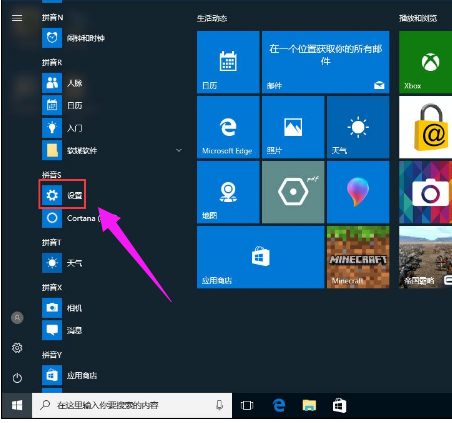
win10示例1
在设置界面选择更新和安全进入
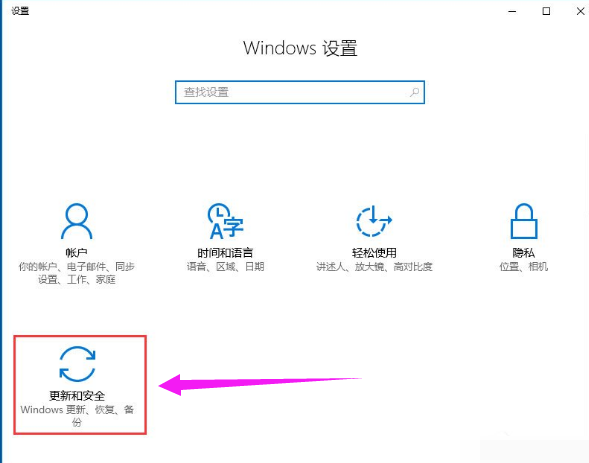
win10示例2
点击Windows更新,检查更新,将所有的更新全部安装后重启,若不行往下看
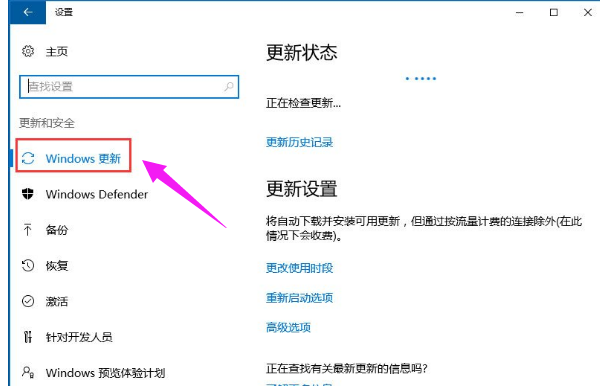
商店示例3
按下窗口键Win+X,调出运行
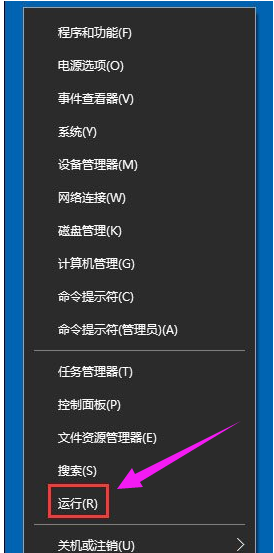
应用闪退示例4
输入Wsreset命令,点击确定按钮,这个是应用商店重置的意思
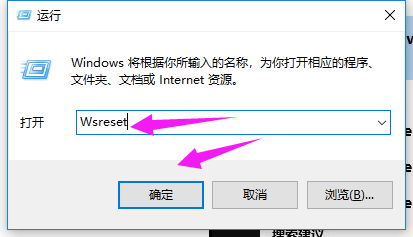
应用闪退示例5
接着,任务栏搜索Powershell
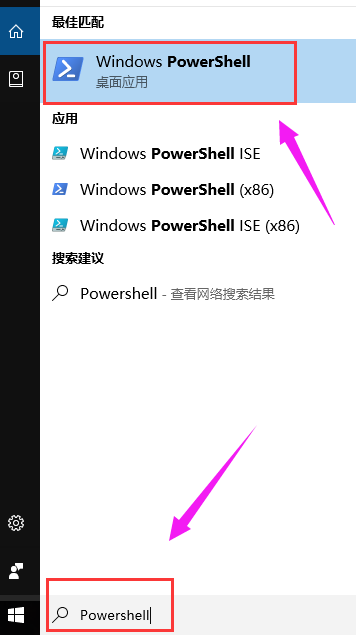
应用闪退示例6
对Powershell桌面程序,右键点击,以管理员身份运行
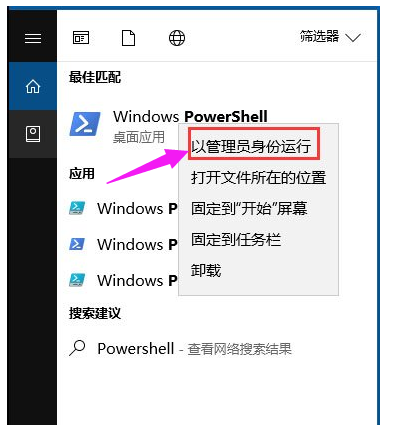
应用闪退示例7
复制一下命令:$manifest = (Get-AppxPackage Microsoft.WindowsStore).InstallLocation + ‘\AppxManifest.xml’ ; Add-AppxPackage -DisableDevelopmentMode -Register $manifest,在Powershell桌面程序空白处点击一下快捷键复制过去,然后回车!这个可以解决应用商店打不开的问题
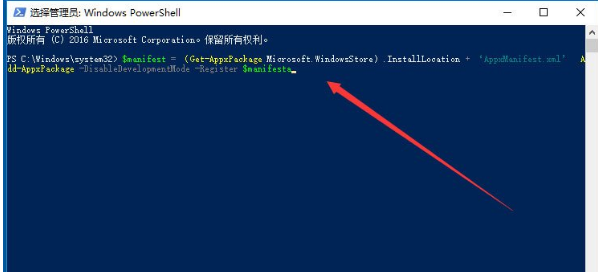
应用商店示例8
同上复制下面的命令:Get-AppXPackage -AllUsers | Foreach {Add-AppxPackage -DisableDevelopmentMode -Register “$($_.InstallLocation)\AppXManifest.xml”}回车可以解决应用闪退或无任何反应。
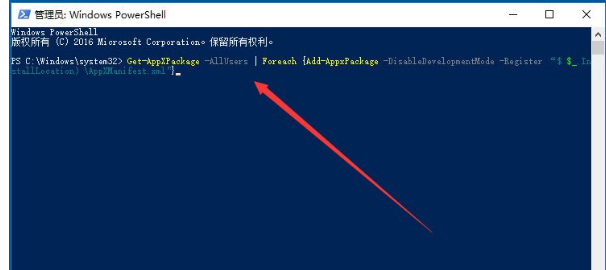
win10示例9
以上就是win10应用商店闪退的解决方案。